如何透過 2 個有效程式在 Mac 上卸載 Adobe
 更新於 歐麗莎 / 26 年 2023 月 09 日 15:XNUMX
更新於 歐麗莎 / 26 年 2023 月 09 日 15:XNUMX嗨,大家好! 我已經不再使用 Adobe,包括其相關程式。 我不再需要它們,因此我決定卸載它們。 但是,我收到“項目“Adobe”由於已打開而無法移至垃圾箱”錯誤訊息。 問題是,該程式甚至還沒有啟動! 您能幫我在 Mac 上卸載 Adobe 嗎? 先感謝您!
您現在遇到的問題確實壓力很大。 如果您無法在 Mac 上卸載 Adobe,它將繼續佔用儲存空間。 不要讓這種情況長期發生! 幸運的是,我們準備了可以幫助您的方法。 請參閱下面的內容。
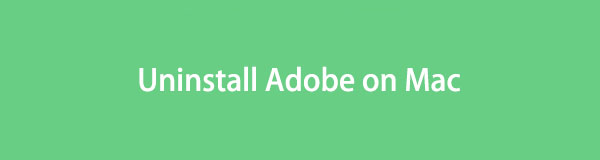

指南清單
第 1 部分:如何在 Mac 上手動卸載 Adobe
Mac 有其內建的方式來卸載已安裝的程式。 您可以使用 Launchpad 或 Finder 工具來了解如何在 Mac 上卸載 Adobe Acrobat Reader 及相關 Adobe 程式。
在繼續卸載 Adobe 之前,我們需要確保一件事。 您必須確保程式不在Mac系統上運行。 是為了避免遇到 項目“Adobe”無法移至垃圾箱,因為它已打開 錯誤訊息. 請按照以下詳細步驟了解如何強制退出 Adobe。 繼續前進。
強制退出 Adobe 的最佳方法是 活動監視器。 您只需啟動內建工具即可。 之後,程式或檔案將在 Mac 的後台運行。 請找到 土磚 程序及其相關文件。 點選 X 圖示之後強制退出它們。
或者,您可以使用 Mac 碼頭 強制退出 Adobe。 您只需要找到 土磚 程式並深單擊它。 選項將出現在圖標頂部。 請選擇 強制退出 or 退出 選項上的按鈕。
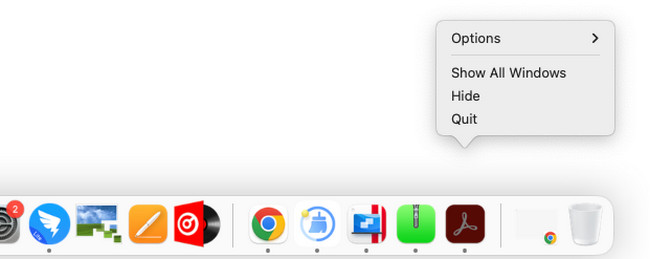
確保 Adobe 已關閉後,就可以將其卸載。 在此過程中,您可以使用 Mac 的 Finder 工具。 這個工具的好處是你的文件是在它上面組織的。 在這種情況下,您將存取與 Adobe 相關的所有程式。 現在,讓我們卸載它們。 了解如何在 Mac 上卸載 Adobe Creative Cloud 和其他相關程式(如下)。
方式 1:卸載下載程式(例如 Adobe)的最簡單方法是透過 Mac Launchpad。 您只需點擊 快速啟動 在Mac上 碼頭 啟動它。 之後,請尋找該位置 土磚 程式. 按 選項 之後鑰匙。 您將看到會抖動的程式。 點選 X 將顯示圖示和一個小視窗。 點選 刪除 按鈕稍後卸載該程序。
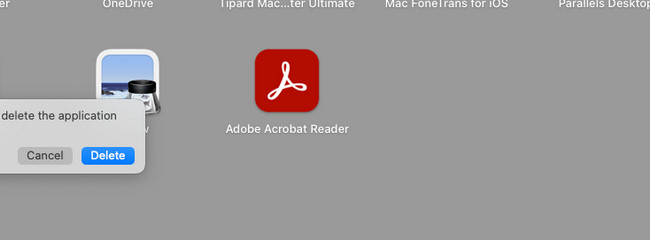
方式 2:或者,您可以使用 發現者 Mac 上的工具。 勾選其圖示 碼頭 在您的 Mac 上啟動它。 之後,您將在 Mac 上看到最近儲存的檔案。 請選擇 應用 主介面左側的資料夾。 找到 土磚 程式並按住 Control 鍵單擊它們。 選擇 移到廢紙簍 之後按鈕。 稍後,請輸入管理員名稱和密碼以確認操作。
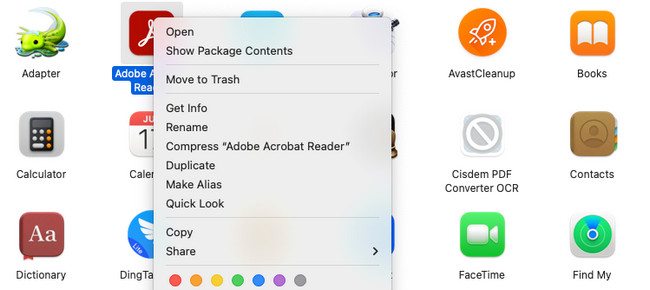
第 2 部分:如何透過 FoneLab Mac Sweep 在 Mac 上卸載 Adobe
除了手動卸載 Adobe 之外,您還可以使用經過驗證和測試的替代工具。 您可以使用 FoneLab Mac 掃描。 它可以卸載Mac上的Adobe Flash Player和其他相關的Adobe檔案。 它包括下載該工具時的關聯文件。
此外,這個第三方工具還可以 Mac 上的清空垃圾箱。 在這種情況下,如果您刪除的檔案未被永久刪除,您將釋放 Mac 上的空間。 此外,該軟體還可以隱藏和加密您的檔案。 如果是這樣,未經您同意或在您不知情的情況下,任何人都無法存取您的文件。

使用 FoneLab Mac Sweep,您將清除系統、電子郵件、照片、iTunes 垃圾文件以釋放 Mac 上的空間。
- 管理相似的照片和重複的文件。
- 輕鬆向您展示 Mac 的詳細狀態。
- 清空垃圾桶以獲得更多存儲空間。
請查看下面如何在 Mac 上卸載 Adobe Flash Player 和其他 Adobe 相關程式: FoneLab Mac 掃描。 繼續前進。
步驟 1在您的 Mac 上下載 FoneLab Mac Sweep。 請點選 免費下載 其官方網站上的按鈕。 之後,您只需進行設定即可。 為此,請將其拖放到 Mac 上 應用 資料夾。 稍後,雙擊 FoneLab Mac Sweep 圖示即可立即啟動它。 請先熟悉該軟體,然後再進行其他操作。
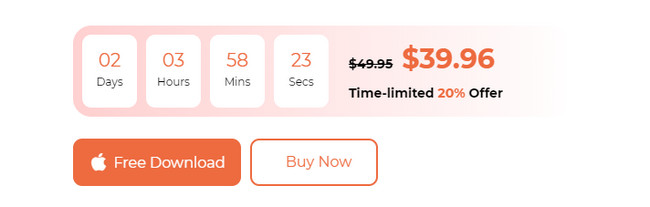
步驟 2將顯示狀態、清理器和工具包圖示。 您只需選擇 工具包 右側的圖示可查看可以幫助您卸載 Adobe 的功能。 之後,您將看到主函數的附加 6 個功能。 由於您將卸載一個程序,即 Adobe,請按一下 卸載 所有選項中的按鈕。
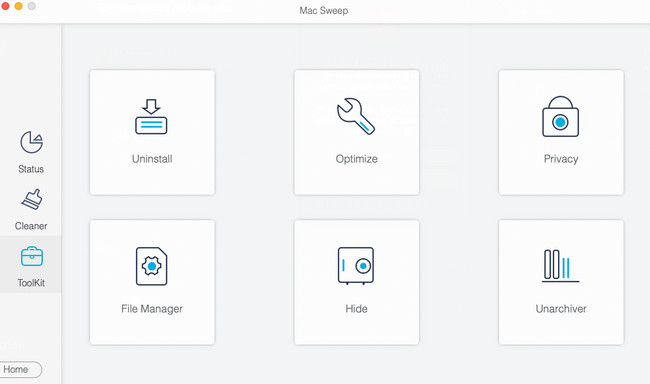
步驟 3該工具將透過簡短的討論來提醒您該過程。 請點選 瀏覽 功能名稱下方的按鈕。 該軟體只會在幾秒鐘內找到 Mac 上的所有程式。 請等待該過程完成。 如果結果對您來說不夠,請點擊 重新掃描 按鈕。
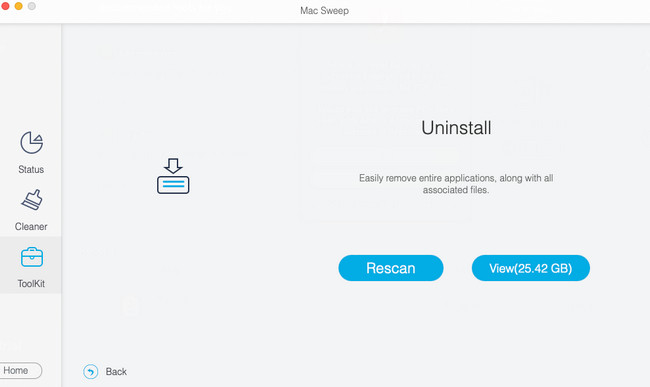
步驟 4結果將發佈在 瀏覽 按鈕。 請點選按鈕查看所有掃描過程結果。 您將在下一個介面上看到它們。
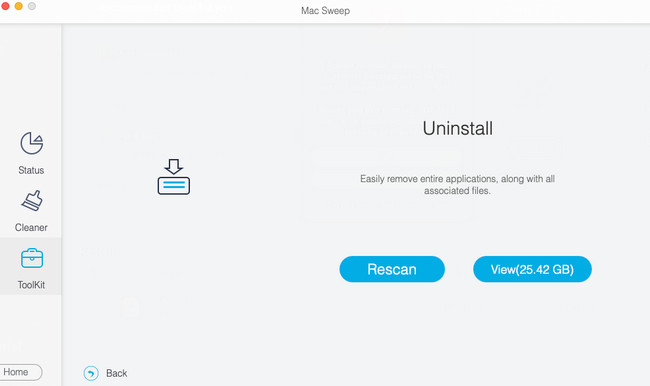
步驟 5請在左側找到 Adobe 程式。 之後,您將在右側看到該程式及其關聯文件。 選擇所有選項並點擊 清潔 之後按鈕。 刪除過程將立即開始。 你只需要耐心等待最好的結果。
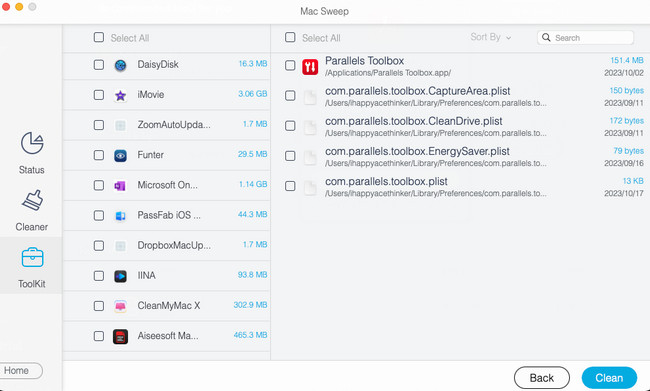

使用 FoneLab Mac Sweep,您將清除系統、電子郵件、照片、iTunes 垃圾文件以釋放 Mac 上的空間。
- 管理相似的照片和重複的文件。
- 輕鬆向您展示 Mac 的詳細狀態。
- 清空垃圾桶以獲得更多存儲空間。
第 3 部分:有關如何在 Mac 上卸載 Adobe 的常見問題解答
1. 如何卸載Adobe資料夾?
當您在 Mac 上下載 Adobe 時,將會建立許多資料夾。 這些文件通常是隱藏的。 要查看和刪除它們,您只需使用 Finder。 之後,點擊 Go 按鈕並選擇 前往文件夾 按鈕。 稍後,分別搜尋 ~/Library/Application Support、~/Library/Preferences、/Library/LaunchAgents、/Library/LaunchDaemons、/Library/PrivilegedHelperTools 資料夾。 將資料夾拖曳至 垃圾桶 刪除它們。
2. 如果卸載 Adobe Acrobat,我會丟失所有內容嗎?
當您卸載 Adobe Acrobat 時,您不會遺失所有內容。 您只會遺失 Mac 上的程式。 但您從中建立的文件(例如 PDF)不會被刪除。 只有當您在 Mac 上手動刪除它們後,它們才會在 Mac 上消失。
我們希望我們為您準備的卸載 Adobe 的方法能讓您滿意。 如果您的 Mac 遇到更多問題,請隨時詢問我們。 我們很樂意協助您。 另外,請考慮我們的工具, FoneLab Mac 掃描, 如果你想 釋放 Mac 上的空間。 謝謝!

使用 FoneLab Mac Sweep,您將清除系統、電子郵件、照片、iTunes 垃圾文件以釋放 Mac 上的空間。
- 管理相似的照片和重複的文件。
- 輕鬆向您展示 Mac 的詳細狀態。
- 清空垃圾桶以獲得更多存儲空間。
